
Заглавная страница Избранные статьи Случайная статья Познавательные статьи Новые добавления Обратная связь FAQ Написать работу КАТЕГОРИИ: ТОП 10 на сайте Приготовление дезинфицирующих растворов различной концентрацииТехника нижней прямой подачи мяча. Франко-прусская война (причины и последствия) Организация работы процедурного кабинета Смысловое и механическое запоминание, их место и роль в усвоении знаний Коммуникативные барьеры и пути их преодоления Обработка изделий медицинского назначения многократного применения Образцы текста публицистического стиля Четыре типа изменения баланса Задачи с ответами для Всероссийской олимпиады по праву 
Мы поможем в написании ваших работ! ЗНАЕТЕ ЛИ ВЫ?
Влияние общества на человека
Приготовление дезинфицирующих растворов различной концентрации Практические работы по географии для 6 класса Организация работы процедурного кабинета Изменения в неживой природе осенью Уборка процедурного кабинета Сольфеджио. Все правила по сольфеджио Балочные системы. Определение реакций опор и моментов защемления |
Понятие относительной, абсолютной и смешанной ссылкиСодержание книги
Поиск на нашем сайте
В ЭТ введенные формулы можно копировать из одной ячейки в другую, при этом адреса ячеек в формулах автоматически меняются. Такие ссылки называются относительными. Они применяются в Excel по умолчанию. При копировании формул по строке изменяются заголовки столбцов, при копировании по столбцу – номера строк. Абсолютные ссылки (адреса) при копировании формул в другие ячейки остаются неизменными. Для записи абсолютной ссылки используется знак $, который ставится перед заголовком столбца и перед номером строки ячейки. Например, $С$4. Смешанные ссылки (адреса) имеют только часть адреса неизменной. Например, $С4 (абсолютной будет только столбец, а номер строки - относительной) или С$4 (ссылка на номер строки будет абсолютной, а заголовок столбца – относительной). СОВЕТ. Чтобы изменить тип ссылки (адреса) в формуле, установите курсор на ссылку или рядом и нажмите клавишу F4. Каждый раз при нажатии этой клавиши тип ссылки будет циклически изменяться. ЗАДАНИЕ 4.
При копировании относительные адреса изменяются и в ячейке D4 будет записана формула =В4*С4, а в ячейке D5 - =В5*С5 и т. д.
ЗАДАНИЕ 5.
Рис. 12 Расчет стоимости электроэнергии
в ячейку А3 введите название Месяц, в В3 – Количество, в С3 – Стоимость.
Если в ячейку С4 введете формулу =В4*D2, а затем скопируете, то в ячейке С5 будет формула =В5*D3, в ячейке С6 - =В7*D4 и т.д., т.е. результат будет неверным, т. к. ячейки D3 и D4 - пустые. Чтобы этого не произошло выполним следующее: Способ1. · Координату ячейки D2 запишите в абсолютных адресах. Формула в ячейке С4 будет иметь вид =В4*$D$2. Знак доллара ставится с помощью функциональной клавиши F4 (п.5 Методических указаний). · Используя режим Автозаполнение, скопируйте эту формулу в ячейки С5:С15. Способ2. Необходимо ячейке D2 присвоить имя. Для этого: · Выделите ячейку D2. · На вкладке Формулы в группе Определенные имена нажмите кнопку Присвоить имя (рис.13).
Рис.13 Кнопка Присвоить имя в группе Определенные имена · В появившемся диалоговом окне Создание имени в поле Имя введите необходимое имя, например Стоим (рис.14).
Рис.14 Диалоговое окно Создание имени · Введите формулу в ячейку С4. Теперь при вводе адреса D2 вместо него в формулу будет записыватьсяприсвоенное ему имя. В результате в ячейке С4 будетформула: = В4*Стоим · Используя режим Автозаполнение, скопируйте эту формулу в ячейки С5:С15.
СОВЕТ: Имена могут быть присвоены как отдельным ячейкам, так и их диапазонам. При создании имени нужно учитывать следующее: – Имя не должно содержать пробелов, – Имя может начинаться с буквы, символа подчеркивания (_) или обратного слеша (\), – Имя не может быть обозначено буквами С или R – Имя не должно совпадать с ссылкой на какую-либо ячейку (например, S4) – По умолчанию имя действительно для всех листов текущей книги.
· Выделить ячейку В16. · Щелкнуть два раза на кнопке Сумма (вкладка Главная группа Редактирование) · Используя режим Автозаполнение, скопируйте формулу из ячейки В16 в ячейку С16.
Форматирование ЭТ Форматирование - это формирование внешнего вида таблицы с помощью установления размера, гарнитуры и начертания шрифта, изменения ширины столбцов и высоты строк, выравнивания текста, обрамления ячеек и изменения их фона.
|
||||||
|
Последнее изменение этой страницы: 2016-04-20; просмотров: 288; Нарушение авторского права страницы; Мы поможем в написании вашей работы! infopedia.su Все материалы представленные на сайте исключительно с целью ознакомления читателями и не преследуют коммерческих целей или нарушение авторских прав. Обратная связь - 18.222.13.30 (0.009 с.) |

 Перейдите на Лист2 и создайте таблицу расчета стоимости товаров.
Перейдите на Лист2 и создайте таблицу расчета стоимости товаров.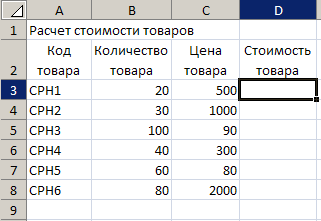
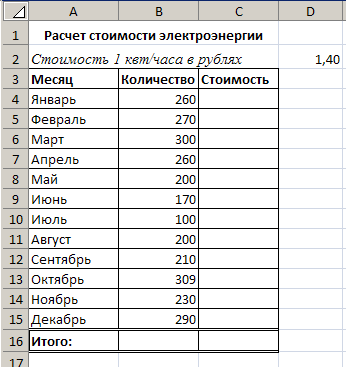


 (вкладка Главная группа Редактирование). Для этого необходимо:
(вкладка Главная группа Редактирование). Для этого необходимо:


